Excel填充取消合并单元格后的空单元格
1、为了便于理解以下列数据为例。甲是一个合并了3行的合并单元格,乙是一个合并了2行的合并单元格。
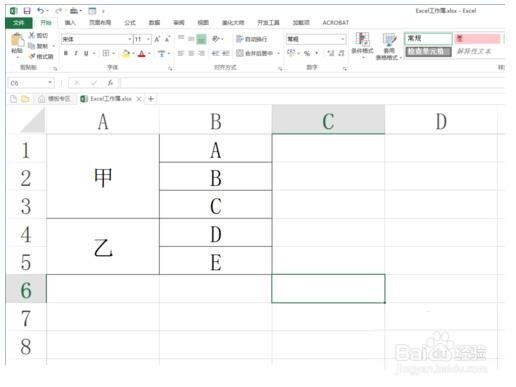
2、首先取消合并单元格,具体操作,选择合并单元格甲乙,然后单击上面合并后居中命令即可取消合并。
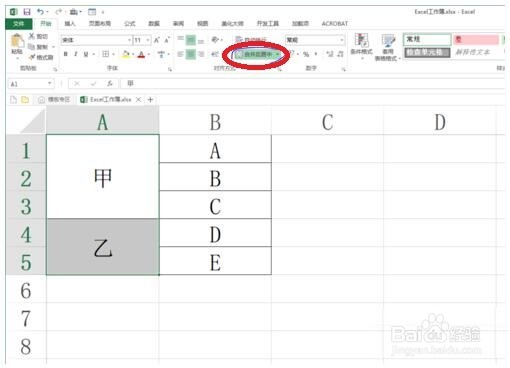
3、按下Ctrl+G调出定位窗口,选择定位条件为空值,单击确定即可。
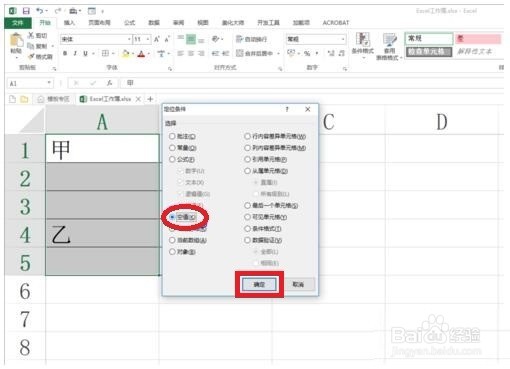
4、按键盘输入=,然后按下↑方向键,再按下组合键Ctrl+Enter即可实现填充取消合并单元格产生的空白单元格。
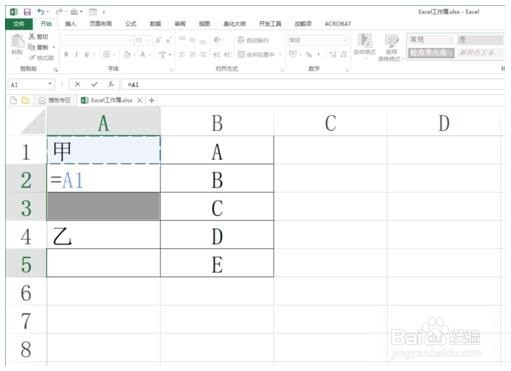
5、后续如果原始表发生变化,只需要在表格中点击刷新,即可快速实现所有单元格取消合并及填充的效果。
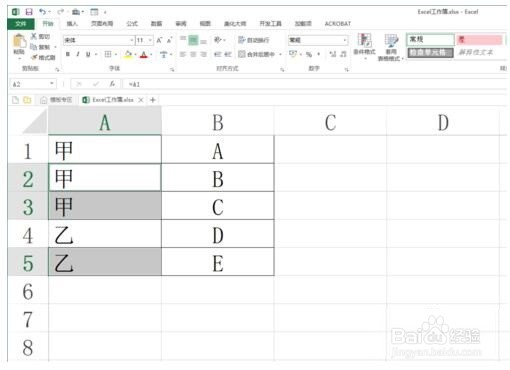
6、前后比较及效果图。
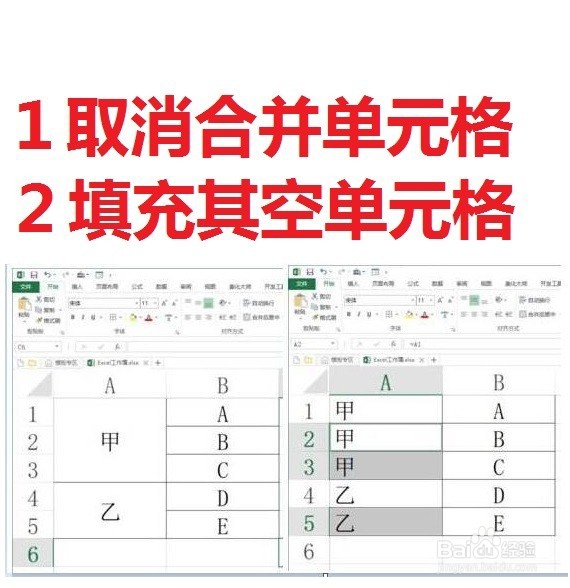
声明:本网站引用、摘录或转载内容仅供网站访问者交流或参考,不代表本站立场,如存在版权或非法内容,请联系站长删除,联系邮箱:site.kefu@qq.com。
阅读量:171
阅读量:148
阅读量:177
阅读量:42
阅读量:176